7 Cara Mengunci Folder Di Laptop Dengan Cepat
Sudah tahu Cara Mengunci Folder Di Laptop? Jika belum, maka kamu perlu tahu tutorial yang satu ini terlebih jika kamu sehari hari berkutat dengan file pekerjaan yang tersimpan di laptop atau komputer kamu.
Sejatinya folder tidak perlu dikunci ataupun disembunyikan, namun adakalanya folder tersebut harus dikunci dengan alasan tertentu.
Mengapa Folder Harus Di Kunci?
Banyak alasan pengguna laptop ingin mengunci folder mereka, baik itu untuk alasan keamanan, privasi, atau sekedar iseng.
Tetapi pada dasarnya fitur pengunci folder ini memang diciptakan untuk alasan tersebut, berikut kami rangkum beberapa alasan pengguna mengunci folder mereka di laptop :
- Folder bersifat rahasia dan tidak bisa dilihat orang lain.
- Folder berisi hal berbau privasi pengguna.
- Folder ingin diamankan dari aksi hack atau orang yang ingin mencuri data.
Begini Cara Mengunci Folder Di Laptop
Cara Mengunci Folder Di Laptop harus menyesuaikan jenis laptop yang kamu gunakan, seperti yang kita ketahui jenis sistem operasi pada laptop atau komputer yang terkenal saat ini ada 2 yaitu Windows dan Apple.
Maka dari itu Cara Mengunci Folder Di Laptop Windows dan Apple berbeda, untuk cara yang pertama kita akan mulai untuk jenis laptop dengan sistem operasi Windows.
1. Cara Mengunci Folder Di Laptop Windows
Laptop Windows sendiri memberikan fitur untuk mengunci file bagi pemiliknya yaitu dengan menggunakan CMD dan Folder Encryption.
Selain menggunakan fungsi bawaan windows kamu juga bisa menggunakan aplikasi tambahan namun cara ini biasanya cukup lambat karena kamu harus download dan install aplikasi tersebut di laptop kamu.
-
Menggunakan CMD
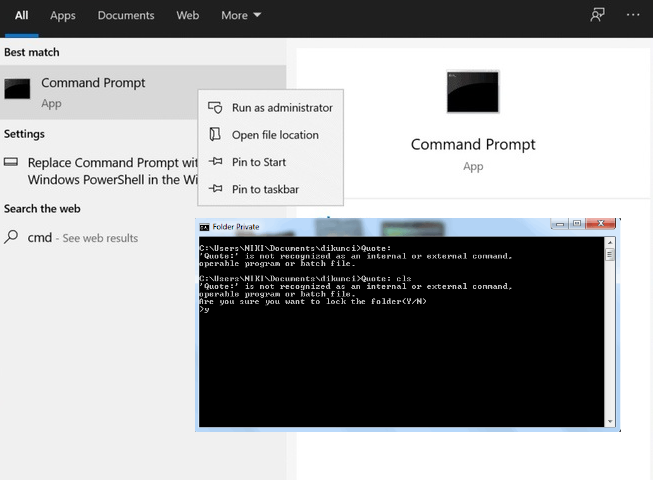
Cara Mengunci Folder Di Laptop Windows dengan menggunakan CMD sangat mudah, ikuti cara di bawah ini :
- Tekan bersamaan Windwos + R untuk membuka perintah CMD
- Buka partisi tempat kamu menyimpan File akan dikunci, Misal File D.
- Masuk ke folder yang akan di simpan kemudian masukkan perintah di bawah.
- Ketik perintah cacls [Nama Folder]/p everyone:n lalu ganti nama folder.
- Close perintah CMD dan folder telah terkunci.
- Untuk membukanya kembali lakukan cara 1-4 lalu ketik kan perintah di bawah ini.
- Ketik cacls Folder Windows/p everyone:f
- Cukup menggan n menjadi f dan file telah terbuka kembali.
-
Menggunakan Folder Encryption
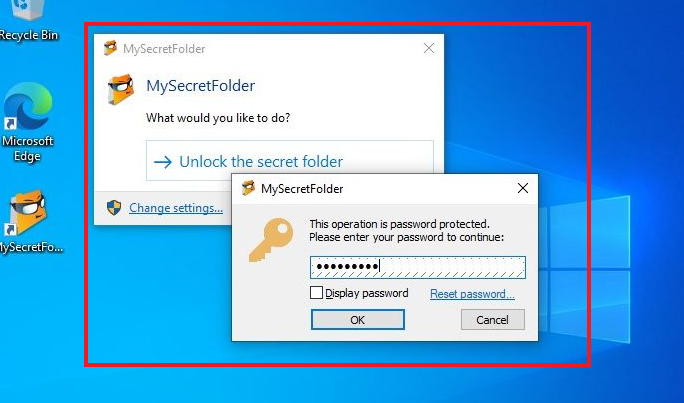
Cara Mengunci Folder Di Laptop Selanjutnya menggunakan Fungsi Folder Encryption pada aplikasi bawaan windows File Explorer, berikut langkah-langkahnya :
- Masuk ke file Explorer lalu cari file yang akan di kunci.
- Klik kanan pada folder lalu cari properties kemudian klik Advanced.
- Akan tampil pada layar pilihan encrypt > content to secure data kemudian ceklis lalu klik OK.
- Selanjutnya Apply untuk semua jenis file.
- Berhasil file telah berhasil dikunci.
- Untuk membuka file kamu tinggal unceklis opsi encrypt > content to secure data lalu klik OK.
-
Menggunakan 7-Zip
Download dan install terlebih dahulu aplikasi 7-Zip di laptop windows kamu lalu ikuti cara di bawah ini :
- Buka aplikasi 7-Zip yang telah di install.
- Kemudian cari file yang akan dikunci.
- Untuk mengunci folder tekan pada bagian Encryption.
- Buat password lalu klik OK.
- Untuk membuka cukup masukkan password yang sama.
Baca Juga : 3 Cara Mengetahui Nomor Kartu ATM Mandiri Tanpa Kartu Dengan Mudah dan Cepat!
2. Cara Mengunci Folder Di Laptop Macbook
Dikarenakan perbedaan mendasar antara sistem operasi laptop Windows dan Macbook maka Cara Mengunci Folder Di Laptop nya juga berbeda.
Terkhusus untuk laptop Macbook Cara Mengunci Folder Di Laptop ini dapat kamu lakukan dengan dua cara mudah, berikut informasinya :
-
Cara Mengunci Folder Di Laptop Macbook Pakai Disk Utility
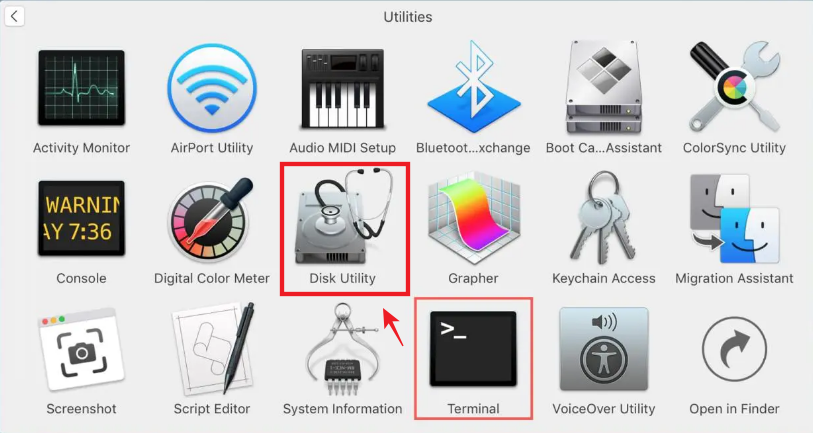
Mengunci File laptop dengan cara ini konsepnya adalah membuat folder baru yang terkunci tanpa mempengaruhi file lama, Berikut langkah-langkahnya :
- Ketik “/Applications/DiskUtility.app” pada terminal atau command line lalu jalankan perintahnya.
- Disk Utility akan otomatis terbuka lalu pilih File>New Image> New Image From Folder(Masukkan nama folder yang akan dikunci dari menu bar)
- Popup kata sandi akan muncul, kemudian masukkan kata sandi jangan lupa untuk menyimpan sandi tersebut.
- Kemudian pilih menu “Encryption” dengan keterangan 128-bit AES, ini adalah pilihan enkripsi tercepat.
- Selanjutnya masukkan kata sandi ulang untuk membuka folder tersebut.
- Lalu masuk ke dalam menu Format Image lalu pilih Read/Write untuk menambahkan file baru ke dalam disk.
- Terakhir simpan folder tersebut dengan nama yang kamu inginkan dan file telah berhasil di kunci dengan aman.
-
Cara Mengunci Folder Di Laptop Macbook Dengan Encrypto
Cara Mengunci Folder Di Laptop Macbook yang kedua adalah menggunakan aplikasi pihak ketiga yang bisa kamu unduh melalui appstore di laptop yang sama.
Langkah-langkahnya bisa kamu ikuti di bawah ini :
- Setelah mengunduh aplikasi Encrypto jangan lupa instal lalu jalankan.
- Kemudian pada dasboard aplikasi cari file yang akan dikunci kemudian drag dan seret ke dasboard aplikasi Encrypto.
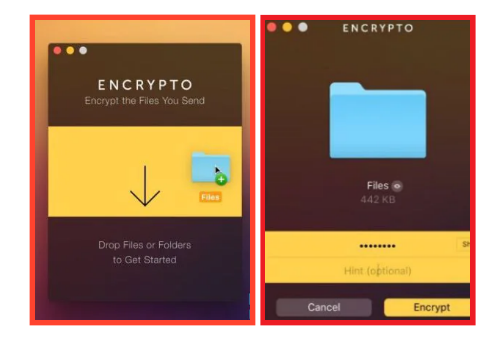
- Kamu akan diminta untuk memasukkan sandi penyimpanan.
- Setelah itu pilih menu encrypt dan folder telah berhasil di kunci.
- Langkah terakhir adalah memindahkan file yang telah dikunci tadi ke tempat yang kamu inginkan melalui menu “Share File>Save As”
- Untuk membukanya cukup cari file tersebut lalu double klik, kemudian masukkan password file dan file telah berhasil diakses kembali.
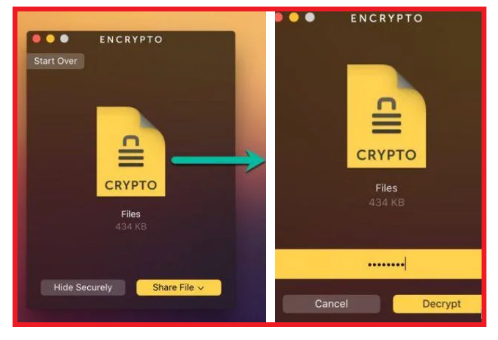
3. Cara Mengunci Folder Di Laptop Dengan Google Drive
Cara Mengunci Folder Di Laptop dengan memanfaatkan google drive juga banyak digunakan, karena selain mudah file kamu juga terjamin keamanannya.
Karena fungsi utama dari google drive sendiri adalah untuk menjaga dan memberikan akses ke siapa saja pengguna inginkan untuk mengakses file mereka di google drive.
Begitu juga untuk mengunci file di google drive cukup ikuti cara berikut :
- Masuk ke google drive di laptop kamu.
- Kemudian cari folder yang akan dikunci kemudian klik kanan.
- Pilih bagikan dan tunggu notifikasi status warna icon.
- Jika sudah muncul icon berwarna abu-abu untuk mengunci folder tersebut.
Cari Tahu Juga : 4 Solusi Terbaik Untuk Lupa Password Jenius No HP Hilang
Bagaimana Jika Password File Yang Dikunci Hilang Atau Lupa?
Seperti yang sudah diberi tahu lewat Cara Mengunci Folder Di Laptop, keamanan file yang dikunci dijamin dengan akses lewat password yang hanya pengguna yang tahu.
Namun jika password hilang atau lupa, maka kamu tinggal reset melalui fitur lupa sandi pada menu masuk setiap folder. Jadi kamu tidak perlu khawatir.
Setiap cara menerapkan fitur menu lupa sandi yang berbeda tetapi pada umumnya kamu dapat mereset kata sandi file melalui email aktif yang telah ditautkan untuk laptop tersebut sebelumnya.
Kamu akan diberikan link pemulihan password untuk mengatur password baru lewat email tersebut.
Kesimpulan

Dari beberapa Cara Mengunci Folder Di Laptop di atas cara mana yang akan kamu gunakan ?
Berdasarkan pengalaman penulis cuku menggunakan google drive karena aplikasi ini multifungsi dan yang terutama file bisa di akses melalui ponsel pintar kita.
Akhir kata semoga artikel di atas berguna untuk kamu sampai jumpa di pembahasan selanjutnya, Terimakasih.





